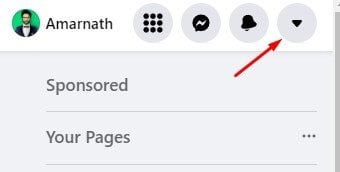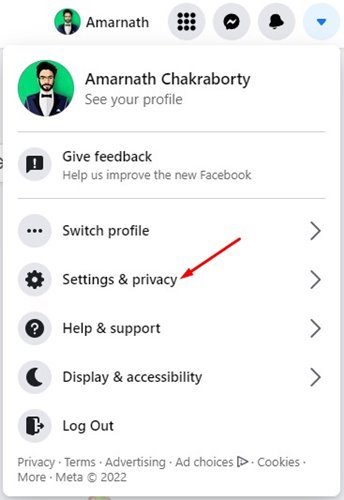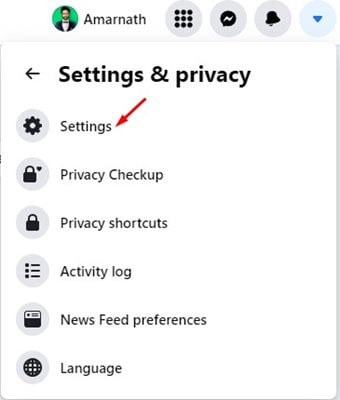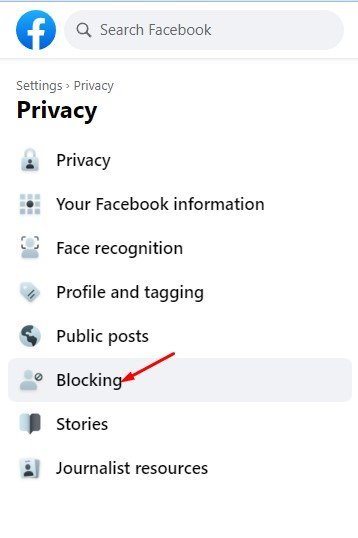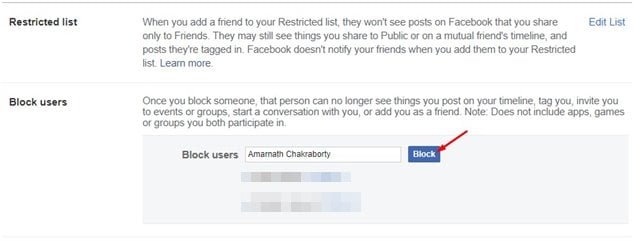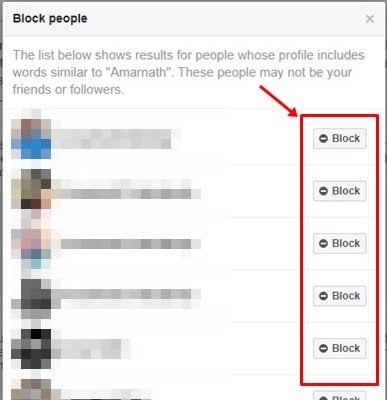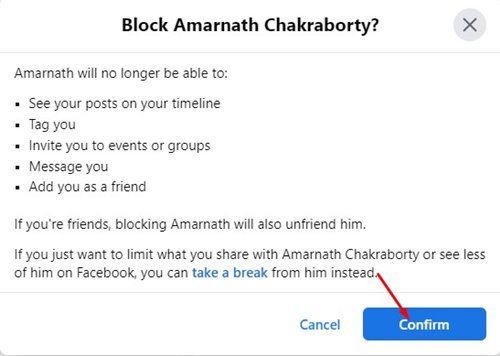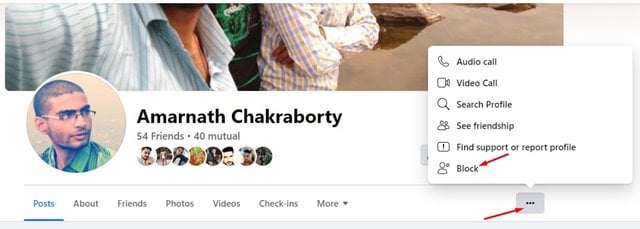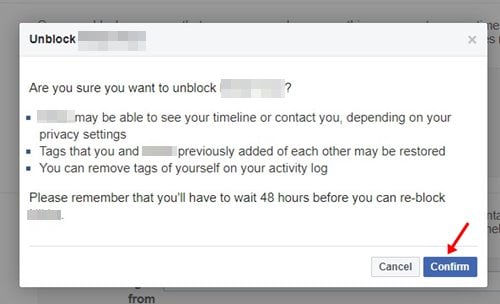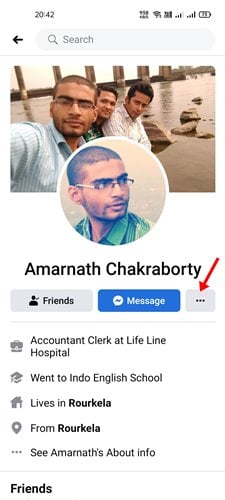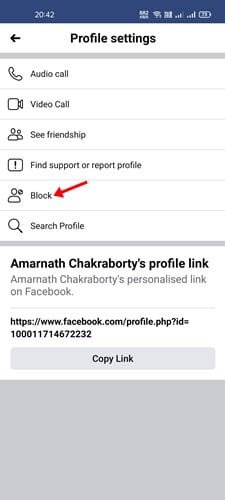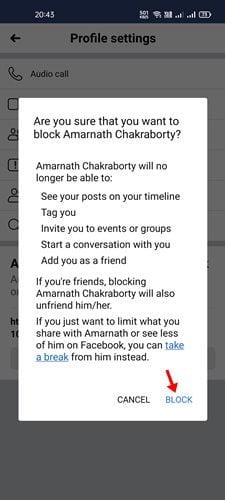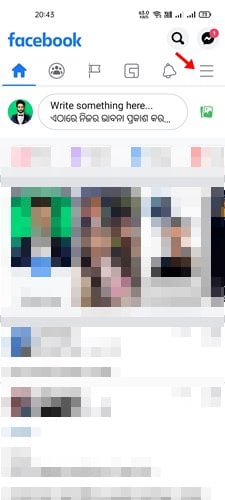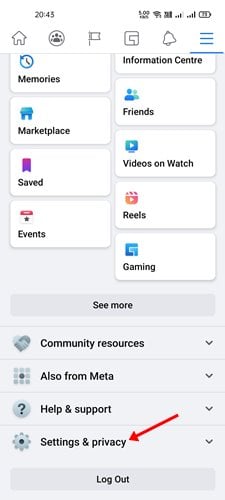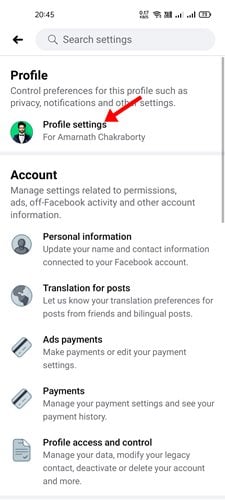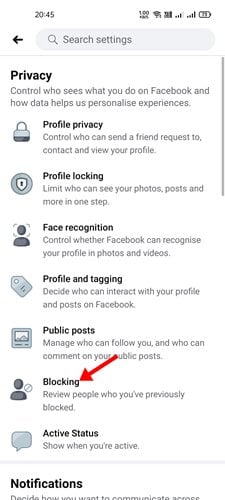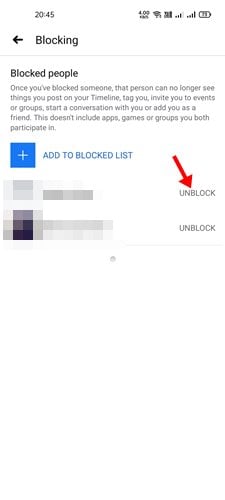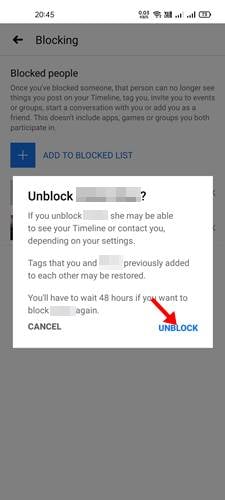Facebook is absoluut het beste sociale netwerkplatform dat we hebben. Het heeft ook een berichtenplatform dat bekend staat als Messenger waarmee gebruikers tekstberichten, foto's, video's, enz. En het populaire social media platform, natuurlijk, Facebook, wordt momenteel door bijna alle gebruikers gebruikt.
Als je een beroemdheid of influencer bent op Facebook, kun je veel berichten ontvangen. Soms heb je zelfs te maken met spam en ongewenste berichten op Facebook. Hoewel u berichtverzoeken kunt stoppen om te voorkomen dat onbekende gebruikers u berichten sturen, kunt u niet alle spam verwijderen.
Als iemand op Facebook of een pagina je lastig valt, kun je die persoon permanent blokkeren. Het is zelfs heel eenvoudig om gebruikers op Facebook te blokkeren of te deblokkeren. Dus als u op zoek bent naar manieren om iemand op Facebook te blokkeren of deblokkeren, dan leest u de juiste gids.
Stappen om iemand op Facebook te blokkeren/deblokkeren (volledige gids)
In dit artikel gaan we een stapsgewijze handleiding delen over hoe je iemand op Facebook kunt blokkeren of deblokkeren. Het proces is eenvoudig. Volg de stappen zoals hieronder weergegeven. Laten we eens kijken hoe we iemand op Facebook kunnen blokkeren of deblokkeren.
Hoe iemand op Facebook te blokkeren
Wanneer je iemand op Facebook blokkeert, blokkeert Facebook verdere interactie met die persoon. De andere persoon kan uw profielberichten niet zien, u niet taggen in berichten, opmerkingen of foto's, of u uitnodigen voor evenementen of groepen. Ook kunnen ze geen gesprek met je beginnen en kunnen ze je ook niet als vriend toevoegen.
Als je een pagina blokkeert, kan die pagina niet reageren op je berichten, je reactie leuk vinden of erop reageren.
1. Log allereerst in met uw Facebook-account. Tik vervolgens op Pijl omlaag Zoals hieronder weergegeven.
2. Klik in de lijst met opties op een optie Instellingen en privacy .
3. Tik nu in Instellingen en privacy op Instellingen .
4. Tik op de pagina Instellingen op Optie het verbod in het rechterdeelvenster.
5. Voer in het rechterdeelvenster de naam in van de persoon die u wilt blokkeren en klik op de "knop" een verbod '.
6. Nu toont Facebook u een lijst met namen die overeenkomen met het item. U moet op de knop klikken” verbieden" naast de naam van de persoon.
7. Klik bij de bevestigingsvraag op de knop “ Bevestigen" .
Dit is! Ik ben klaar. Zo kun je iemand op Facebook blokkeren.
Blokkeer iemand rechtstreeks op Facebook
Er is nog een andere manier om iemand op Facebook te blokkeren. Dus als de bovenstaande methode niet voor u werkt, kunt u deze eenvoudige methode volgen.
1. Allereerst Open je Facebook-profiel of pagina die u wilt blokkeren.
2. Tik vervolgens op De drie punten Zoals hieronder weergegeven en selecteer de 'Optie' een verbod '.
3. Klik bij de bevestigingsvraag op de knop “ Bevestigen '.
Dit is! Ik ben klaar. Hierdoor wordt het Facebook-profiel of de Facebook-pagina geblokkeerd.
Iemand op Facebook deblokkeren
Als u op enig moment een Facebook-profiel of pagina's die u hebt geblokkeerd, wilt deblokkeren, moet u de onderstaande stappen volgen. Hier leest u hoe u iemand op Facebook kunt deblokkeren.
1. Open eerst Facebook en ga naar Instellingen و Privacy > Instellingen .
2. Klik op de pagina Instellingen op de optie Blokkeren in de linkerzijbalk.
3. In het rechterdeelvenster moet u op de optie "Annuleren" klikken het verbod naast de naam.
4. Klik bij de bevestigingsvraag op de knop “ Bevestigen '.
Dit is! Ik ben klaar. Zo kun je iemand op Facebook deblokkeren.
Iemand blokkeren op Facebook Mobile
Als je geen toegang hebt tot je computer of laptop, kun je de mobiele Facebook-app gebruiken om iemand op het platform te blokkeren. Hier leest u hoe u iemand kunt blokkeren in de mobiele Facebook-app.
1. Open eerst de mobiele Facebook-app en het profiel dat u wilt blokkeren.
2. Tik vervolgens op De drie punten Zoals hieronder weergegeven.
3. Klik op de pagina met profielinstellingen op de "Optie" een verbod " Zoals hieronder weergegeven.
4. Klik in het volgende pop-upvenster op de knop “ een verbod " nog een keer.
Dit is! Ik ben klaar. Zo kun je iemand blokkeren via de Facebook Mobile app.
Deblokkeer iemand op Facebook Mobile
Net als de desktopsite is het deblokkeren van iemand via de mobiele Facebook-app heel eenvoudig. U moet enkele eenvoudige stappen volgen, zoals hieronder aangegeven.
1. Open eerst de mobiele Facebook-app en tik op Menu Hamburger .
2. Tik in het volgende scherm op Instellingen en privacy .
3. Tik in Instellingen en privacy op إعدادات Persoonlijk profiel .
4. Tik op de pagina Instellingen op het verbod .
5. Op de blokkeerpagina moet u op de optie Annuleren klikken het verbod naast de naam.
6. Tik bij de bevestigingsvraag op de knop Annuleren het verbod alweer.
Dit is! Ik ben klaar. Zo kunt u de mobiele Facebook-app gebruiken om een profiel te deblokkeren.
Het is heel eenvoudig om iemand op Facebook te blokkeren of te deblokkeren. Als u berichtverzoeken ontvangt van onbekende gebruikers, kunt u berichtverzoeken ook uitschakelen. Ik hoop dat dit artikel je heeft geholpen! Deel het ook met je vrienden.